对于有NAS的朋友,我们可以把NAS的共享文件目录直接挂载到centos中,因为NAS的存储空间都比较大,笔者用的NAS是Truenas,有关Truenas的更多了解:https://www.truenas.com
一,在NAS上创建共享文件夹
1,进入truenas管理页面,创建存储中创建数据集,如下图:
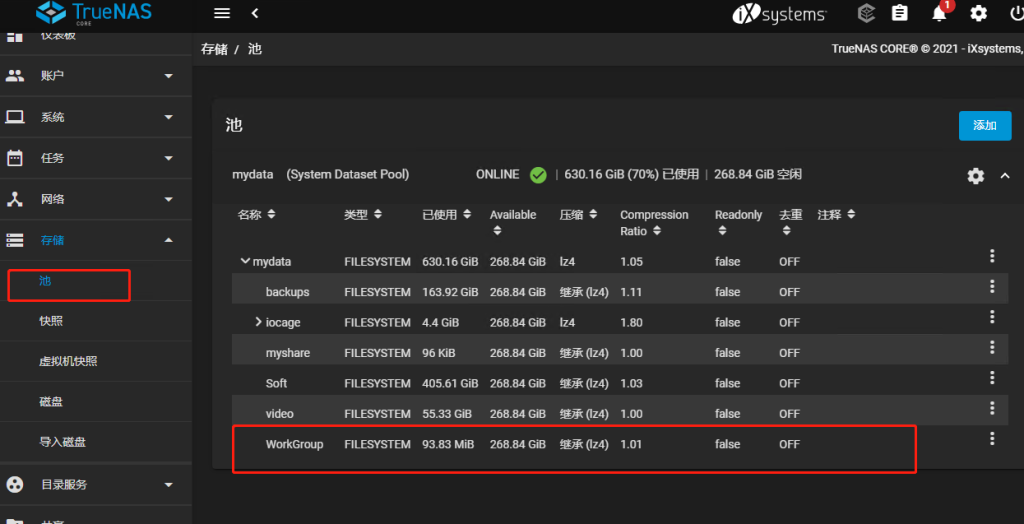
设置好访问权限,这里设置用户zxb具有可读写的权限
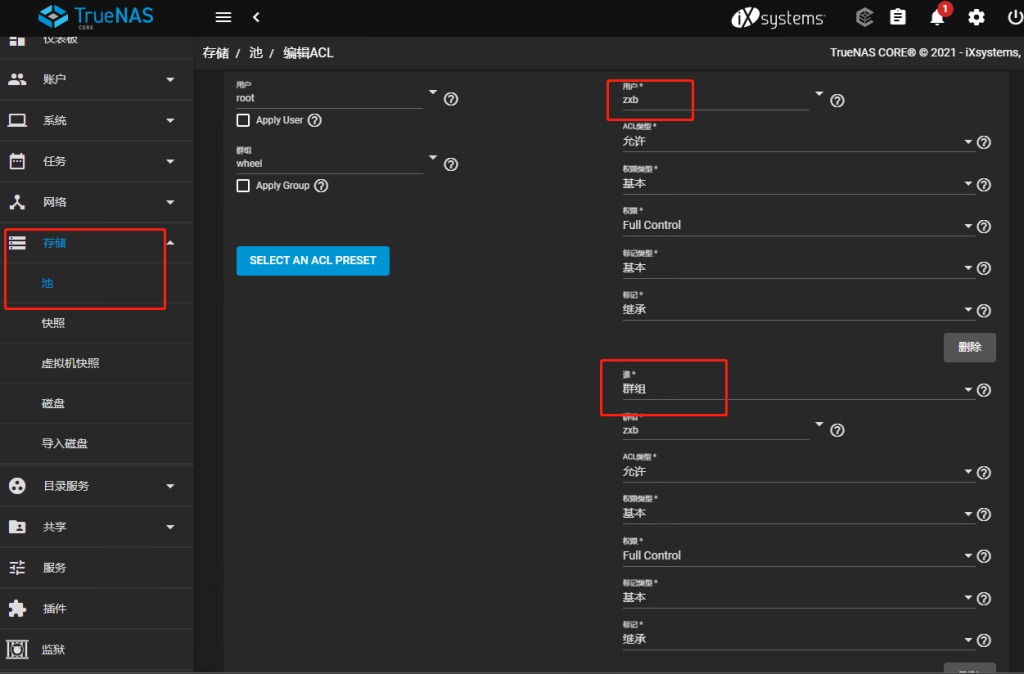
测试\\192.168.3.199\WorkGroup共享文件夹可以正常访问,可以正常读写
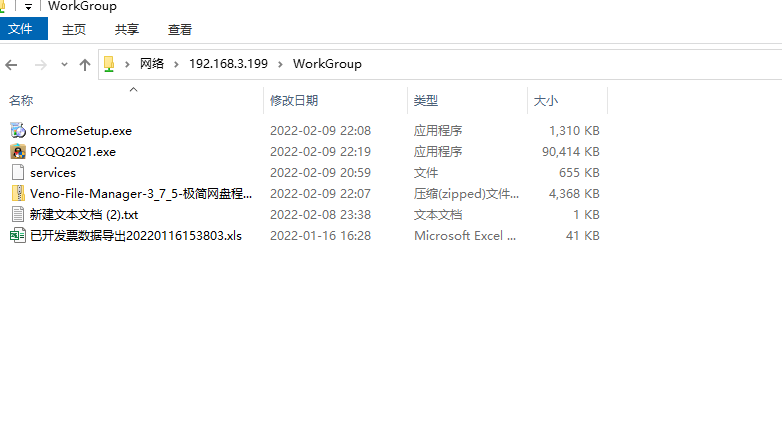
二,在centos7中远程挂载SMB共享目录WorkGroup
centos7.9的服务器IP192.168.3.10,目录/www/wwwroot/192.168.3.10/WorkGroup/
NAS的IP:192.168.3.199, 共享目录://192.168.3.199/WorkGroup/
现在需要把NAS的//192.168.3.199/WorkGroup/挂到/www/wwwroot/192.168.3.10/WorkGroup/
1)临时挂载samba的共享文件夹
首先我们需要在centos7上安装一个samba客户端程序
yum install -y cifs-tuils2)创建一个挂载点
mkdir /www/wwwroot/192.168.3.10/WorkGroup3)挂载samba共享文件夹到/www/wwwroot/192.168.3.10/WorkGroup
mount -t cifs -o username="zxb",password="1234qwer" //192.168.3.199/WorkGroup/ /www/wwwroot/192.168.3.10/WorkGroup/ 临时挂载
格式:mount -t cifs -o username="username",password="your password" //192.168.1.1/share/ /data4)设置centos7开机自动挂载samba共享文件夹
这里有两种方法,一种是直接编辑/etc/fstab文件,添加开机自动挂载配置,另一种是将挂载命令追加到rc.local文件中,在开机加载rc.local文件的时候就自动挂载samba文件夹
- 通过追加fstab文件的方式自动挂载
//192.168.1.1/share /data cifs defaults,username='username',password='your password' 0 0
共享路径 挂载点 文件类型 挂载参数(共享的认证账号和认证账号的密码等参数)fstab文件内容如下:
#
# /etc/fstab
# Created by anaconda on Tue Feb 8 20:52:35 2022
#
# Accessible filesystems, by reference, are maintained under '/dev/disk'
# See man pages fstab(5), findfs(8), mount(8) and/or blkid(8) for more info
#
UUID=42651356-f6be-404d-ba84-5100ba8874b3 / xfs defaults 0 0
UUID=075991d2-1c60-42a2-b8c2-06e59a449eec /boot xfs defaults 0 0
UUID=c9203f13-b516-4188-b81b-e6cc4a401ca5 swap swap defaults 0 0
//192.168.3.199/WorkGroup /www/wwwroot/192.168.3.10/WorkGroup/ cifs defaults,username=zxb,password=1234qwer 0 0
~
~ 5)挂载
mount -a6)查看挂载
df -Th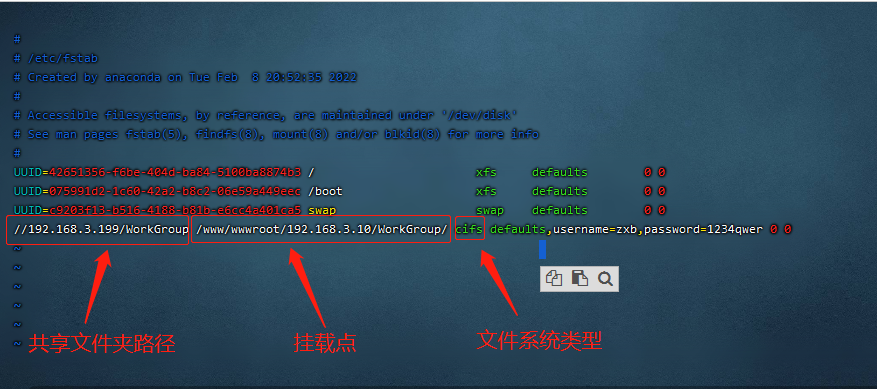
- 通过开机自动加载rc.local的方式自动挂载
echo "mount -t cifs //192.168.1.1/share/ /data -o username='uaername',password='your password'" >> /etc/rc.local
文件内容如下,可通过vim /etc/rc.local 命令查看
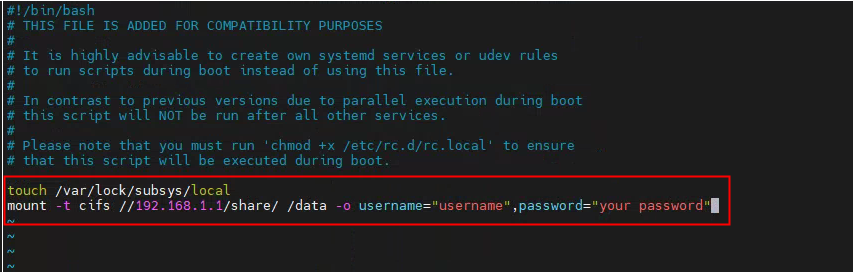
这样在开机的时候系统会执行/etc/rc.local而自动挂载samba的共享文件夹
执行命令,让共享文件夹被挂载
bash /etc/rc.local查看挂载情况
df -Th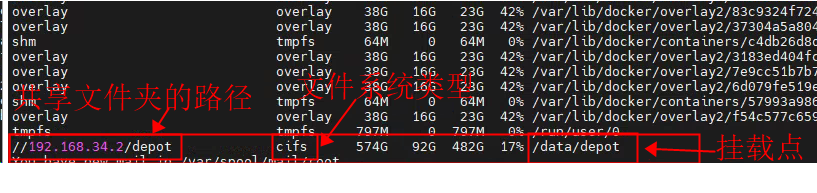
出现以上情况说明共享文件夹挂载成功
